Tìm mã CK, công ty, tin tức
Đọc nhiều
Bình luận nhiều
Bật mí cách khóa trang tính trên Google Drive siêu tiện lợi
Ít người biết rằng có cách khóa trang tính trên Google Drive mà không cần truy cập sheet chỉ với 3 bước. Đây là một trong những phương pháp giúp bạn quản lý thông tin an toàn hơn trước những “xâm hại” bên ngoài. Xem ngay hướng dẫn chi tiết trong bài viết dưới đây.
Cách khóa trang tính trên Google Drive có lợi ích gì?
Việc chia sẻ tài liệu trực tuyến ngày càng phổ biến yêu cầu bạn phải có biện pháp bảo vệ dữ liệu hiệu quả. Đặc biệt, Google Drive là công cụ được nhiều người tin dùng để trữ dữ liệu online. Vì thế, việc bảo mật dữ liệu trên nền tảng này trở nên cấp thiết hơn bao giờ hết. Dưới đây là một số lý do bạn nên học cách khóa trang tính trên Google Drive.
- Hạn chế bị thay đổi thông tin. Khi tài liệu chia sẻ với nhiều người, khả năng dữ liệu bị chỉnh sửa là điều khó tránh khỏi. Việc khóa trang tính sẽ đảm bảo cho các thông tin quan trọng, không ảnh hưởng đến công việc của bạn.
- Kiểm soát tài liệu bị chỉnh sửa. Bằng cách thiết lập quyền hạn chỉnh sửa, bạn có thể kiểm soát ai đã thao tác trên tài liệu của mình.
- Hạn chế lỗi thông tin. Khi đã khóa trang tính, bạn sẽ yên tâm hơn vì những thay đổi ngoài ý muốn sẽ không xảy ra. Nguyên nhân có thể do người xem vô tình chỉnh sửa một thông tin của bạn.
Hướng dẫn chi tiết cách khóa trang tính trên Google Drive
Bạn không cần lo lắng về sự cố có thể phát sinh trên tệp trang tính của mình. Hãy thực hiện theo các bước dưới đây để khóa sheet ngay trên Google Drive.
Bước 1. Đầu tiên, hãy truy cập vào Google Drive và tìm tệp trang tính mà bạn muốn khóa. Sau đó, nhấn vào biểu tượng ba dấu chấm bên phải tệp để mở menu tùy chọn.
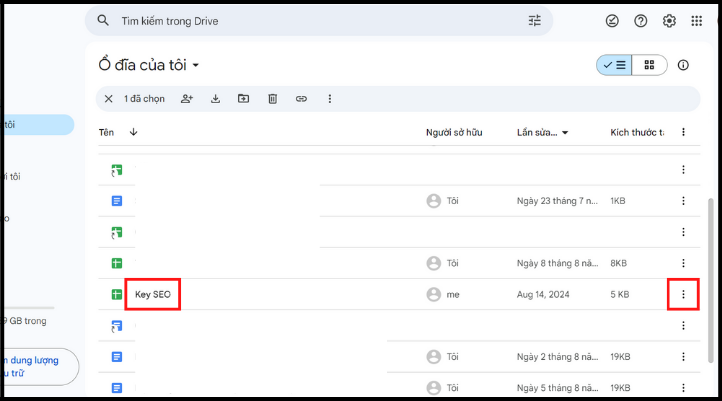
Bước 2. Tại đây, bạn chọn mục Thông tin thư mục. Sau đó bạn tìm chọn ô Khóa để kích hoạt tính năng này.
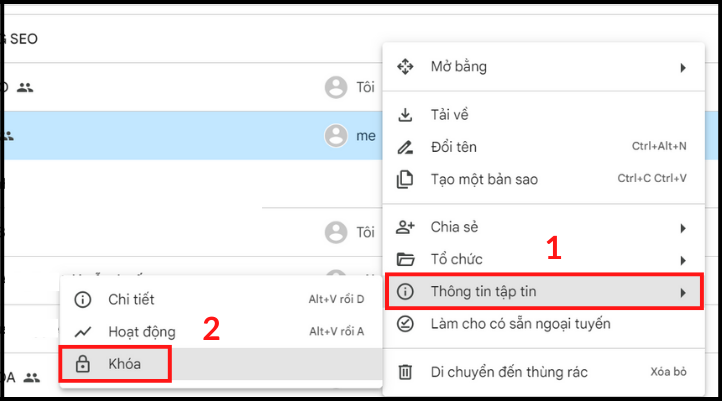
Bước 3. Cuối cùng, bạn nhấn nút Khóa để hoàn tất khóa trang tính trên Google Drive.
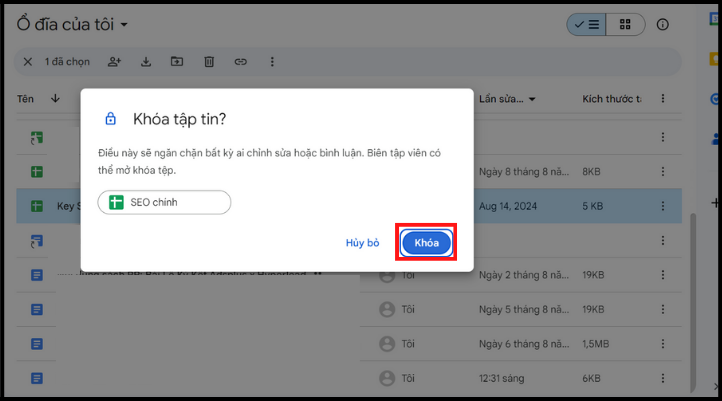
Kết luận
Chỉ với 3 thao tác cực đơn giản, bạn đã biết cách khóa trang tính trên Google Drive để tối ưu công việc. Hãy lưu ý, nếu sheet công việc cộng tác với nhiều người sửa chữa, bạn nên thêm quyền sửa chữa cho họ. Nếu còn bất kỳ thắc mắc nào, hãy để lại bình luận cho Adsplus giải đáp nhé.
Với Đội Ngũ Chuyên Gia lâu năm tại Adsplus sẽ giúp tăng hiệu quả quảng cáo, thúc đẩy ra đơn hàng, sử dụng hệ thống báo cáo minh bạch 24/7. Adsplus™ đã liên tiếp đạt các giải thưởng về tối ưu quảng cáo và mobile 2017, 2018.
Cung Cấp Giải Pháp Digital Marketing Tổng Thể Quảng Cáo Google, Facebook, Youtube, Website tại adsplus.vn
Tham khảo các khóa học Google Ads, Facebook Ads tại guru.edu.vn
Bạn muốn trở thành VIP/PRO trên 24HMONEY?
Liên hệ 24HMONEY ngay
Xem thêm
Dữ liệu thị trường
Xem thêm
Công cụ đầu tư
Xem thêm
Phát triển bản thân
Xem thêm
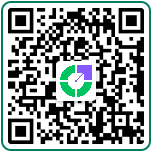
Quét mã QR để tải app 24HMoney - Giúp bạn đầu tư an toàn, hiệu quả
Về chúng tôi
Cơ quan chủ quản: Công ty TNHH 24HMoney. Địa chỉ: Tầng 5 - Toà nhà Geleximco - 36 Hoàng Cầu, P.Ô Chợ Dừa, Quận Đống Đa, Hà Nội. Giấy phép mạng xã hội số 203/GP-BTTTT do BỘ THÔNG TIN VÀ TRUYỀN THÔNG cấp ngày 09/06/2023 (thay thế cho Giấy phép mạng xã hội số 103/GP-BTTTT cấp ngày 25/3/2019). Chịu trách nhiệm nội dung: Phạm Đình Bằng. Email: support@24hmoney.vn. Hotline: 038.509.6665. Liên hệ: 0908.822.699
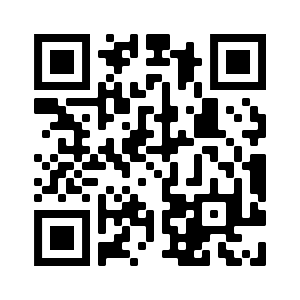


Bàn tán về thị trường